Jedným z mnohých dôvodov, prečo používatelia uprednostňujú zariadenia OnePlus, je ich skladnosť OxygenOS. Z jeho spúšťača je však do očí bijúce vynechanie, a to je prístup k službe Google Feed potiahnutím prstom vpravo. Integrácia Google Feed s predvoleným spúšťačom je štandardná funkcia, takže používatelia, ktorí prechádzajú z bežného zariadenia so systémom Android, nenávidia, že túto funkciu nemajú – bez ohľadu na to, aká skvelá je polica OnePlus. Čakanie sa však skončilo, pretože teraz môžete získať Google Feed na spúšťači OnePlus s a Modul Magisk. Už nemusíte používať a spúšťač tretej strany aby ste mali Google Feed potiahnutím prstom doprava. Teraz, keď sme to povedali, začnime.
Získajte Google Feed na OnePlus Launcher
Než začneme, skontrolujte, či je vaše zariadenie rootované s Magiskom. V prípade, že nemáte poňatia o rootovaní, postupujte podľa nášho návodu tu a rootujte svoj Zariadenie OnePlus. Budeme používať modul Magisk vytvorený spoločnosťou XDA fóra člen ashishranjan738. Modul obsahuje upravený súbor APK a je založený na najnovšom spúšťači OnePlus. Upravený súbor APK sa dodáva s podporou služby Google Feed, ktorú je možné povoliť na ľavej poličke. Majte však na pamäti, že ak je modul povolený,
„uzamknutie dvojitým klepnutím“ nefunguje a spôsobuje určité nekonzistencie používateľského rozhrania, zatiaľ čo v tmavý režim. Okrem toho je modul celkom dobrý a použiteľný. Teraz, keď ste prešli základmi, prejdime ku krokom.Poznámka: Tento modul sme testovali na OnePlus 7T a funguje celkom dobre. Aj keď vývojár výslovne nespomenul, že bude fungovať na iných zariadeniach OnePlus, stále to môžete vyskúšať, pretože spúšťač OnePlus je rovnaký pre všetky jeho zariadenia.
1. Najprv otvorte Obchod Play a zakázať aktualizácie pre spúšťač OnePlus. Zabezpečí, že nadchádzajúce aktualizácie neprepíšu modifikované spúšťač.
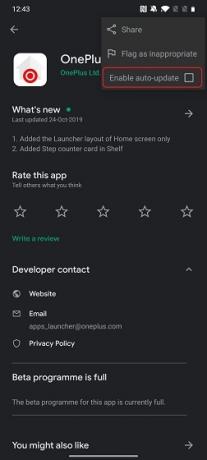
2. Ďalšie, stiahnite si modifikovaný súbor ZIP OnePlus Launcher od tu. Ak sa vám nedarí stiahnuť súbor na plochu, skúste ho stiahnuť do smartfónu.
3. Potom otvorte aplikáciu Magisk a prejdite na „Moduly“ klepnutím na ponuku hamburgerov.

4. Tu, klepnite na tlačidlo „+“. v dolnej časti a potom vyberte stiahnutý súbor ZIP.
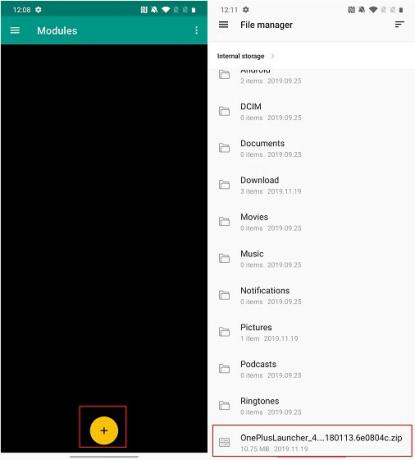
5. A voila, v priebehu niekoľkých sekúnd Zobrazí sa súbor ZIP a požiada vás o reštart zariadenia.

6. Potom otvorte nastavenia spúšťača a prejdite do časti „Obrazovka vľavo“.. Tu vyberte „Google app“ a máte hotovo.

7. Tu je Feed Google v akcii na spúšťači OnePlus.

Potiahnite prstom doprava na spúšťači OnePlus a vychutnajte si Google Feed
To bol náš krátky sprievodca, ako povoliť Google Feed na spúšťači OnePlus. Kroky sú pomerne jednoduché a priamočiare, takže nebudete mať problém s ich aktiváciou. Potrebujete však privilégiá root, takže je to tak. Každopádne, to je od nás všetko. Ak máte problém s inštaláciou modulu, dajte nám vedieť v sekcii komentárov nižšie.
Odporúčané články






Funguje to na Oneplus5T?
Odpovedzte




